iTunes/iPhone Hatası 3194'ü Düzeltmek için Tam Çözümler
27 Nis 2022 • Dosya: iOS Mobil Cihaz Sorunlarını Düzeltme • Kanıtlanmış çözümler
Bir iOS cihazını güncellemeye mi çalışıyorsunuz ve iTunes'da 3194 hatasıyla mı karşılaştınız? Endişelenmeyin, bu, bu cihazlarda en yaygın sistem hatalarından biridir ve size bu konuda yardımcı olmak istiyoruz. iOS aygıtlarını güncellerken veya geri yüklerken çeşitli nedenler 3194 hatasına neden olabilir . Bunlar oldukça genel hatalardır ve bu yazıda size mümkün olan en kolay şekilde çözmeniz için yardım edeceğiz. iTunes/iPhone Hatası 3194'ü düzeltmenize yardımcı olacağız.
Öncelikle, 3194 iTunes hatasının ne olduğunu görelim.
- Bölüm 1: iPhone/iTunes hatası 3194 nedir?
- Bölüm 2: iPhone/iTunes hatası 3194 nasıl düzeltilir?
Çözüm 1: Ana Dosyaları Kontrol
Ederek iPhone/iTunes Hatası 3194'ü Düzeltin Çözüm 2: Dr.Fone ile iPhone/iTunes Hatası 3194'ü Düzeltin - Veri Kaybı Olmadan Sistem Onarımı
Çözüm 3: Hassas bir iTunes Onarım Aracı kullanarak iTunes Hatası 3194'ü düzeltin
Çözüm 4: iTunes'u düzeltin /iPhone Hatası 3194, Fabrika Ayarlarına Sıfırlama
Bölüm 1: iPhone/iTunes hatası 3194 nedir?
Hata 3194, iTunes güncellenen sunucuyla iletişim kuramadığında ortaya çıkan yaygın bir sorundur ve iOS cihazınızın güncelleme veya geri yükleme konusunda yardıma ihtiyacı olduğu anlamına gelir.
Bu hataların meydana gelmesinin birçok nedeni vardır:
Apple medya oynatıcı iTunes, sunucu yenileme ve geri yükleme ile iletişim kuramıyor. İletişim hatası genellikle bağlantının güvenlik yazılımı, ana bilgisayar dosyasındaki yeni girişler veya başka herhangi bir üçüncü taraf yazılım tarafından engellenmesi, yeniden yönlendirilmesi veya kesilmesinden kaynaklanır.
Daha eski bir bellenim sürümüne geçecekseniz, büyük olasılıkla cihazınıza yüklemeye çalıştığınız iOS sürümü artık Apple tarafından imzalanmamıştır.
Çalıştırmaya çalıştığınız bilgisayarda iTunes'un en son sürümü yüklü değil ve bu da iTunes 3194 hatasına neden oluyor.
Başka bir deyişle, bu, cihazımızın sürümünü güncellemek için, indirdiğimiz yazılımın, yazılımın, sürümleri mevcut olandan daha önce imzalamayı bırakan Apple tarafından dijital olarak imzalanması gerektiği için olur. (Şu anda 4.0.). Bu, cihazınıza başka bir firmware yüklemek isterseniz, size izin vermeyeceği ve 3194 hatası vereceği anlamına gelir.
Bölüm 2: iPhone/iTunes hatası 3194 nasıl düzeltilir?
Çözüm 1: Ana Bilgisayar Dosyalarını Kontrol Ederek iPhone/iTunes Hatası 3194'ü Düzeltin
Bu bölümde, Ana Bilgisayar Dosyalarınızı kontrol ederek 3194 numaralı iPhone hatanızın çözümlerini bulacaksınız:
Adım 1: Bu ilk adımda, bir sonraki adıma geçmeden önce iTunes kapatılmalıdır.
Adım 2: Bilgisayarınızda Host dosyasını açın:
- Windows: C:WindowsSystem32driversetc'e gidin ve ana bilgisayar dosyasına çift tıklayın. Program listelerinizde not defteri seçin
- Mac: Yardımcı Program klasöründen terminali açın ve sudo nano/etc/hosts yazın ve Return tuşuna basın, ana bilgisayarın dosyasını not defterinde açacaktır.
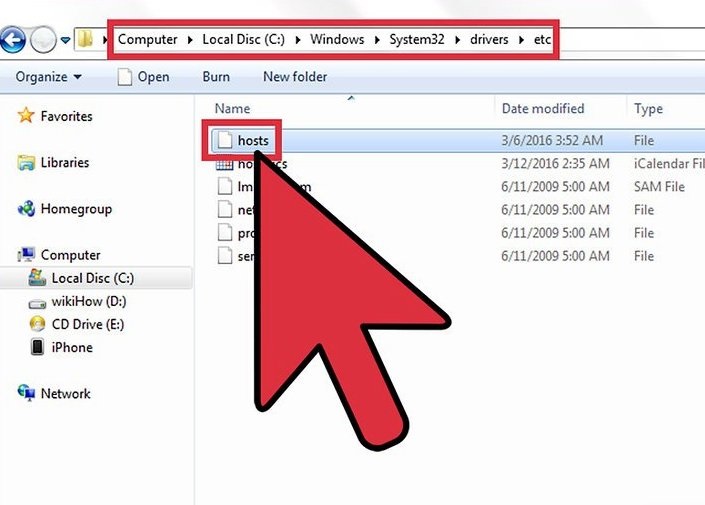
Adım 3: Not defterinde 74.208.105.171 gs.apple.com Apple adresini arayın. Bu adres, imza doğrulama sürecini Cydia sunucularına yönlendirir. Hataya neden olan bu yönlendirmenin varlığı veya yokluğudur. Yapmanız gereken, bu satırı bulup bulmadığınıza bağlıdır:
74.208.105.171 gs.apple.com adresi için başına bir # eklemeniz yeterlidir.
Görünmezse, ana bilgisayar dosyasına 74.208.105.171 gs.apple.com ekleyin.
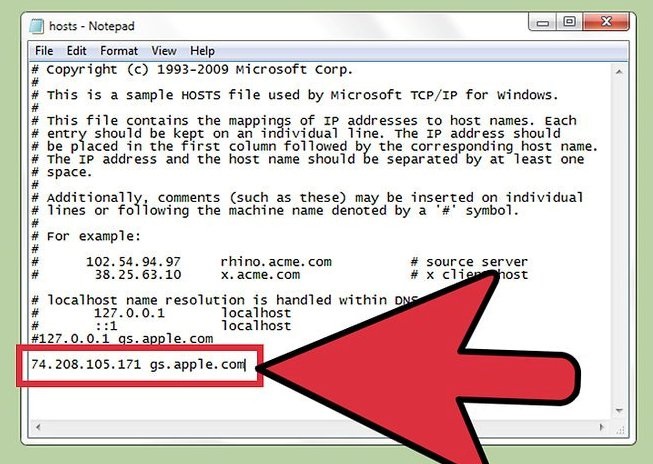
Adım 4: Değişiklikleri kaydedin, bu şekilde iPhone cihazınız doğru bağlantıyı kuracaktır:
- Windows: Dosya menüsüne tıklayın ve Kaydet'i seçin
- Mac: Kaydetmek için Ctrl + o ve çıkmak için Ctrl + x tuşlarına basın
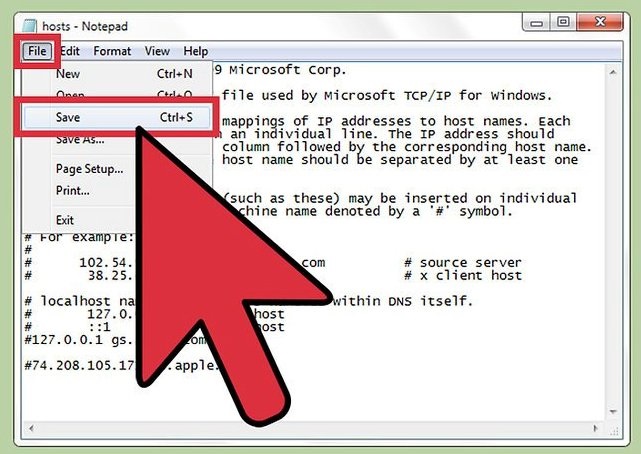
Adım 5: iTunes'u açın ve cihazınızı tekrar geri yüklemeyi veya güncellemeyi deneyin.
Genellikle, bu adımları izleyerek Hata 3194'ü düzeltir.
Takip etmek zor mu? Endişelenmeyin, en basit çözümü ortadan kaldırmak için burayı okuyun.
Çözüm 2: iPhone/iTunes Hatası 3194'ü Dr.Fone ile Düzeltin - Veri Kaybı Olmadan Sistem Onarımı
Yine de 3194 numaralı iPhone hatasını düzeltemezseniz, Dr.Fone - System Repair'ı kullanmanızı öneririz . Herhangi bir veri kaybı olmadan çeşitli iPhone hatalarını düzeltmenize yardımcı olabilir. Nasıl yapılacağını bilmiyor musunuz? Burada dr sayesinde 3194 hatasını düzeltmeye nasıl devam edeceğinizi anlatıyoruz. Wondershare'dan fone.

Dr.Fone - Sistem Onarımı
Veri kaybı olmadan iPhone/iTunes hatasını 3194 düzeltin.
- Yalnızca iOS'unuzu normale döndürün, veri kaybı olmaz.
- Kurtarma modunda , beyaz Apple logosunda , siyah ekranda , başlangıçta döngüde vb. takılı kalmış çeşitli iOS sistem sorunlarını düzeltin .
- iTunes hatası 4013 , hata 14 , iTunes hatası 27 , iTunes hatası 9 ve daha fazlası gibi diğer iPhone hatalarını ve iTunes hatalarını düzeltir .
- Tüm iPhone, iPad ve iPod touch modelleri için çalışır.
- En son iOS sürümüyle tam uyumlu.

3194 hatası başarıyla nasıl düzeltilir
Dr.Fone - Sistem Onarımı ile iPhone 3194 hatasını düzeltmek için adım adım yardım kılavuzunu izleyin.
Adım 1: Bu ilk adımda, bilgisayarınıza Dr.Fone'u indirin, kurun ve başlatın. Bundan sonra açın ve ana pencerede Sistem Onarımına tıklayın.

Cihazınızı bir USB kablosuyla bilgisayara bağlamaya devam edin. Pencerelerde, "Standart Mod"a (verileri koru) veya "Gelişmiş Mod"a (verileri sil) tıklayın.

Adım 2: Dr.Fone sizden cihaz modelinizi seçmenizi isteyecektir. Emin değilseniz, lütfen cihazınızın kullanım kılavuzunu kontrol edin ve bellenimi kurmak için Başlat'a tıklayın ve işlem tamamlanana kadar bekleyin.


Adım 3: İndirme işlemi bittiğinde, iTunes hatasını 3194'ü Dr.Fone ile herhangi bir veri kaybı olmadan düzeltmeye başlamak için Şimdi Düzelt'i tıklayın.

Yukarıdaki adımlar, 3194 numaralı iPhone hatanızı düzeltmelidir, değilse bir sonraki bölüme geçin.
Editör'ün seçtikleri:
Çözüm 3: Hassas iTunes Onarım Aracı kullanarak iTunes Hatası 3194'ü düzeltin
iTunes Hatası 3194'ün sık sık açılan pencereleri, iTunes bileşenlerindeki aksaklıklara da atfedilebilir. iPhone sorunlarını çözmeye yönelik tüm çözümler iTunes 3194 hatasını durdurmazsa, iTunes bileşenlerini Dr.Fone - iTunes Repair ile onarmayı denemelisiniz .

Dr.Fone - iTunes Onarımı
iTunes 3194 hatasını hızlı bir şekilde düzeltmek için iTunes onarım aracı
- iTunes hatası 3194, hata 4013, hata 21 vb. gibi tüm iTunes hatalarını düzeltin.
- iPhone'un iTunes ile bağlanmasını veya eşzamanlanmasını engelleyen sorunları düzeltin.
- 3194 iTunes hatasını düzeltirken mevcut verileri etkilemeyin.
- iTunes bileşenlerini dakikalar içinde düzeltin.
Aşağıdaki talimatlar, 3194 numaralı iTunes hatasının düzeltilmesinde size rehberlik edecektir:
- Dr.Fone - iTunes Repair'ı indirmek için yukarıdaki "İndirmeyi Başlat" düğmesine tıklayın. Yüklendikten sonra aracı başlatın.

- Dr.Fone'un ana penceresi göründükten sonra, "Sistem Onarımı"na tıklayın. Bunu takiben, soldaki mavi çubuktan "iTunes Repair" öğesini seçin. Ardından iPhone'unuzu bilgisayara bağlamak için doğru kabloyu kullanın.

- iTunes bağlantı sorunlarını düzeltin: iPhone'un iTunes'a başarısız bir şekilde bağlanmasına neden olan tüm sorunları kontrol etmek ve düzeltmek için "iTunes Bağlantı Sorunlarını Onar" üzerine tıklayın. Ardından, 3194 numaralı iTunes hatasının kaybolup kaybolmadığını kontrol edin.
- iTunes hatalarını düzeltin: iTunes 3194 hatası devam ederse, iTunes hatalarının çoğunu düzeltecek olan iTunes'un temel bileşenlerini doğrulamak ve düzeltmek için "iTunes Hatalarını Onar"ı tıklayın.
- Gelişmiş modda iTunes hatalarını düzeltin: iTunes 3194 hatası hala oradaysa, tüm iTunes bileşenlerini düzeltmek için son çare "Gelişmiş Onarım"ı seçmektir.

Video Eğitimi: Dr.Fone ile iTunes Hataları ve Sorunları Nasıl Onarılır
Çözüm 4: Fabrika Ayarlarına Sıfırlama ile iTunes/iPhone Hatası 3194 nasıl düzeltilir
iTunes'da Hata 3194 ile karşılaştığınızda, Apple'ın üretici yazılımı imza doğrulama sunucusuna doğru şekilde bağlanmıyorsunuz demektir. Bu genellikle, geçmişte cihazınızı hapse atmış olmanız ve iTunes'un doğrulama sunucusuna bağlanma şeklini değiştirmiş olmanız nedeniyle olur. Cihazınızı uzaktan fabrika ayarlarına sıfırlayarak bunu düzeltebilirsiniz.
Bir sonraki adım adım kılavuzu izleyin, fabrika ayarlarına sıfırlama ile iPhone 3194 hatasını nasıl geri yükleyeceğinizi bilmenize yardımcı olur:
Adım 1: Bilgisayarınıza iCloud'u indirin ve yükleyin. Apple Kimliğinizle iCloud hesabınıza giriş yapın .
Adım 2: iCloud'da iPhone'umu Bul hizmetini açın. Bu, kayıtlı iOS cihazlarınızla bir harita açacaktır.
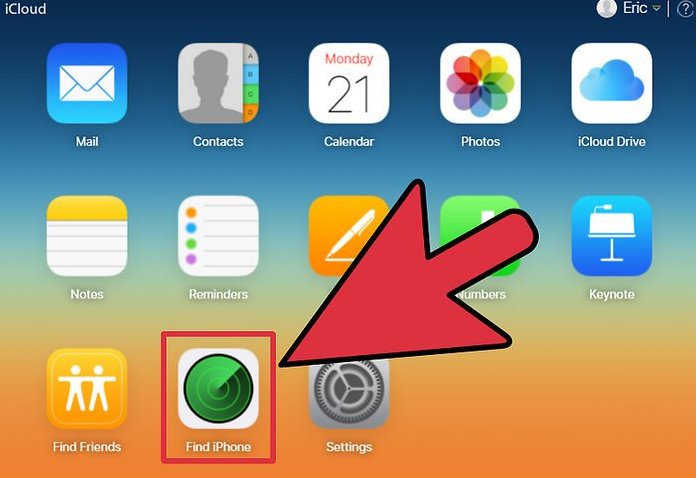
Adım 3: Üst menüden iOS cihazınızı seçin. Tüm Cihazlar menüsünü tıklayın ve geri yüklemek istediğiniz iOS cihazını seçin.
Adım 4: iOS cihazının kartındaki Sil düğmesini tıklayın. Onayladıktan sonra, iOS cihazı otomatik olarak fabrika ayarlarına sıfırlamaya başlayacaktır. Bu işlemin tamamlanması biraz zaman alabilir.
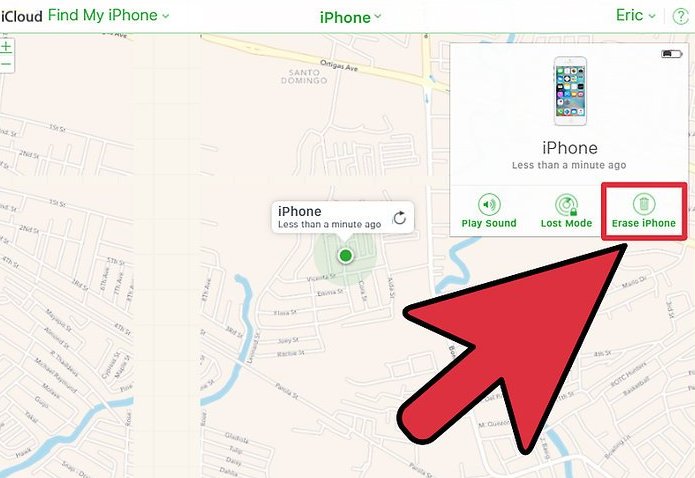
Adım 5: iOS cihazınızı kurun ve yedeğinizi geri yükleyin. iOS cihaz kurulum sürecini yeni bir telefonmuş gibi başlatın. Size iCloud veya iTunes'dan bir yedekleme seçme seçeneği sunulur veya yeni bir yükleme ile devam edebilirsiniz ve iPhone hatanız 3194 düzeltilecektir.
Tüm bu noktaları gözden geçirdikten sonra hala 3194 hatası olan bir iOS cihazını güncelleme veya geri yükleme konusunda sorun yaşıyorsanız, yapabileceğimiz en iyi şey başka bir bilgisayardan ve İnternet bağlantısından kontrol etmektir. Yine de sorun devam ederse, yetkili bir Apple servis merkezine başvurmalısınız. Ancak, dr ile inanıyoruz. fone toolkit, iTunes hatası 3194 veya iPhone hatası 3194 çözülecek ve cihazınız yeniden yeni gibi olacak.
iPhone Hatası
- iPhone Hata Listesi
- iPhone Hatası 9
- iPhone Hatası 21
- iPhone Hatası 4013/4014
- iPhone Hatası 3014
- iPhone Hatası 4005
- iPhone Hatası 3194
- iPhone Hatası 1009
- iPhone Hatası 14
- iPhone Hatası 2009
- iPhone Hatası 29
- iPad Hatası 1671
- iPhone Hatası 27
- iTunes Hatası 23
- iTunes Hatası 39
- iTunes Hatası 50
- iPhone Hatası 53
- iPhone Hatası 9006
- iPhone Hatası 6
- iPhone Hatası 1
- Hata 54
- Hata 3004
- Hata 17
- Hata 11
- Hata 2005






Alice MJ
personel editörü
Genel olarak puan 4,5 ( 105 katıldı)